win10桌面文件夹路径无法更改怎么解决
分类:电脑常见问题|最后更新:
在日常生活和工作中,对于经常喜欢在电脑桌面上放置文件的电脑用户来说,最佳的一个优化方案是将桌面文件路径转移到其他盘,这主要是由于桌面文件如果太多,会影响电脑的开关机速度。所以修改桌面桌面文件路径到其他非系统盘是首选办法了。以win10电脑系统为例,如何操作呢?
win10桌面文件夹路径更改方法
1.按WIN+E键打开文件资源管理器。打开后就可以看到一个“桌面”文件夹,如果没有显示,右侧点击快速访问,然后右边就可以看到桌面文件夹。
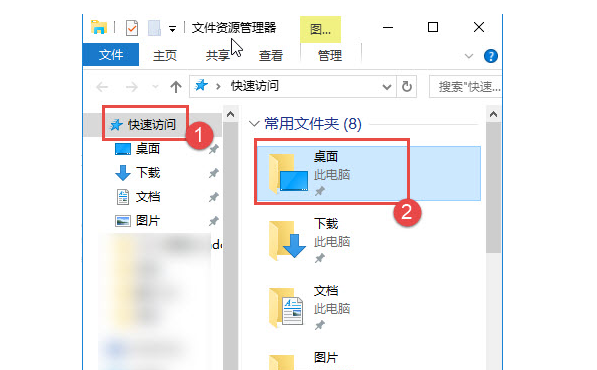
2.在弹出右键对话框里选择“属性”之后我们就可以看到如下图中所示的窗口了,在打开的窗口中,我们将界面切换到位置这一栏中,重新设置一个非系统盘的路径就可以了。
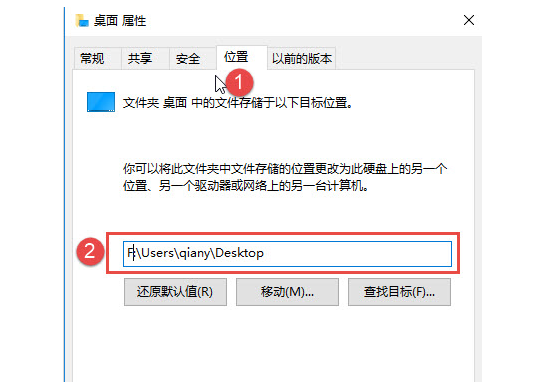
按照以上的方法步骤来进行操作win10更改桌面路径,就能更改成功了。希望能帮到各位。
Win10桌面文件丢失了怎么办
如果大家因为误操作或其他原因造成Win10桌面文件丢失的情况发生,那么也不用着急,找到正确的方法来解决。发现文件丢失之后,请第一时间借助相关的数据恢复工具来操作,需要注意的是,文件丢失后请不要再对丢失数据的盘里存入数据,避免造成数据覆盖。
使用迷你兔数据恢复软件来恢复丢失的Win10桌面文件:
第一步:运行迷你兔数据恢复V12.5,点击“开始恢复”。
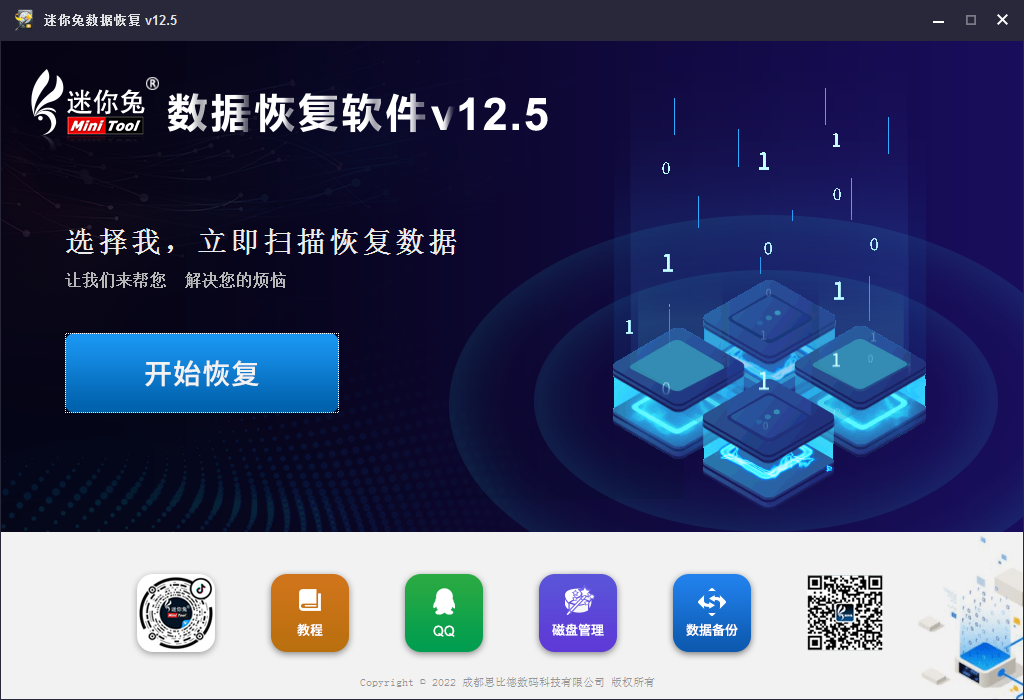
第二步:进入扫描界面后,选择想要恢复的磁盘进行扫描。
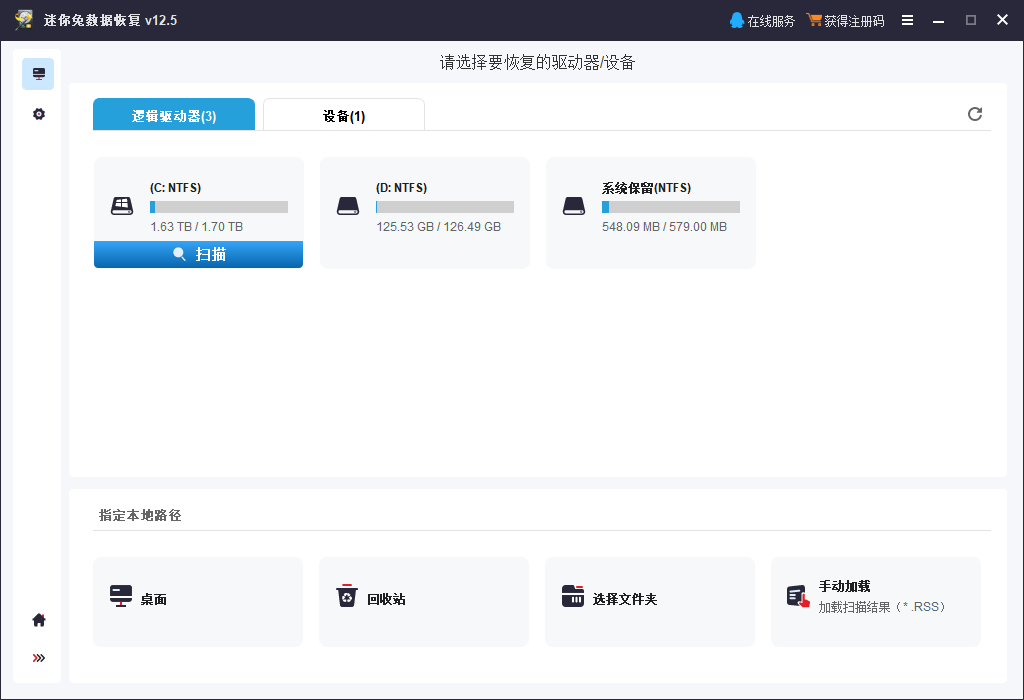
第三步:等待扫描时间结束,然后筛选丢失数据,点击右下角的“恢复数据”,把数据保存在安全的备用盘中。(注意:不能将恢复的数据保存在丢失数据的盘里)
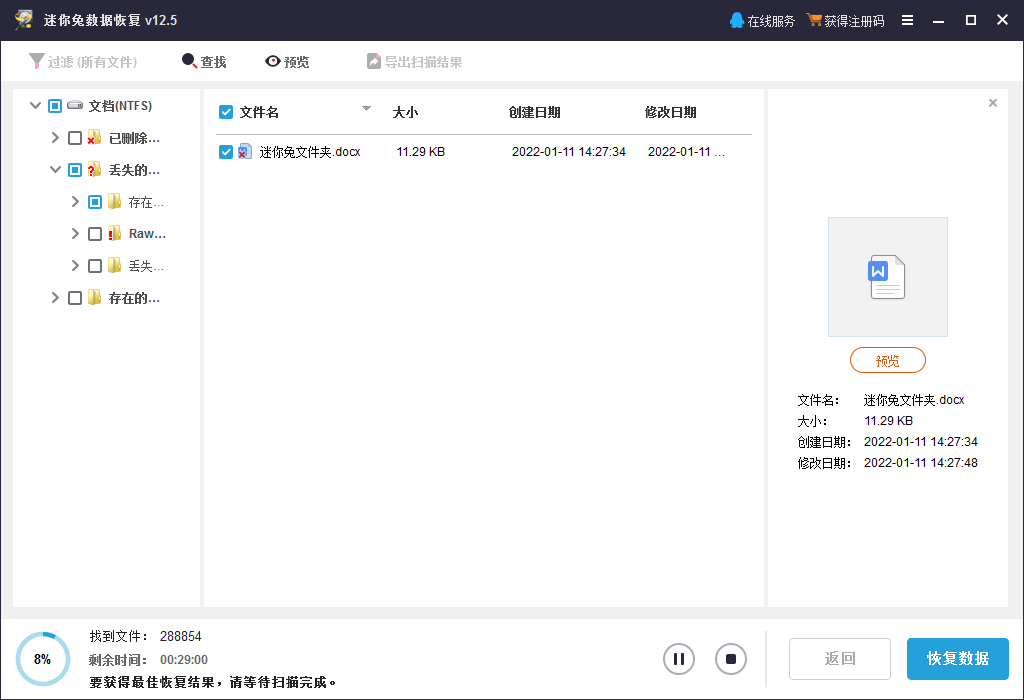
三步即可解决文件丢失的问题,操作简单,安全找回。有任何的疑问欢迎咨询迷你兔官方客服QQ:1637095319。